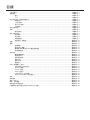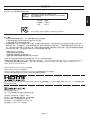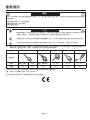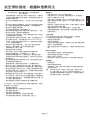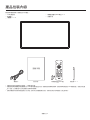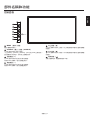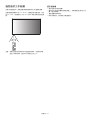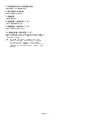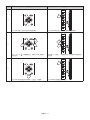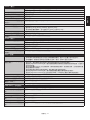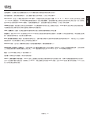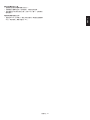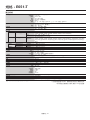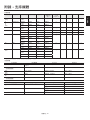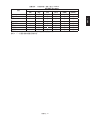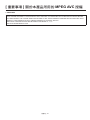用戶手冊
E651-T
彩色顯示器
請在顯示器背面上的標籤中查看型號名稱。

目錄
一致性聲明...................................................................................................................................................繁體中文 -1
重要資訊.......................................................................................................................................................繁體中文 -2
警告..........................................................................
.......................................................................繁
體中文 -2
小心.................................................................................................................................................繁體中文 -2
安全預防措施、維護和推薦用法...................................................................................................................繁體中文 -3
推薦用法............................
.............................................................................................................繁
體中文 -3
人機工程學......................................................................................................................................繁體中文 -3
清潔 LCD 面板................................................................................................................................繁體中
文 -
3
清潔機殼.........................................................................................................................................繁體中文 -3
產品包裝內容................................................................................................................................................繁體中文 -4
安裝.........................................................................................
.....................................................................繁
體中文 -5
連接安裝件......................................................................................................................................繁體中文 -6
部件名稱和功能............................................................................................................................................繁體中文 -7
控制面板....................
.....................................................................................................................繁
體中文 -7
端子面板.........................................................................................................................................繁體中文 -8
無線遙控器...........................................................................................................................
...........繁
體中文 -9
遙控器的工作範圍.........................................................................................................................繁體中文 -10
設置............................................................................................................................................................ 繁體中文 -11
連接.............................................................................
...............................................................................繁
體中文 -13
路線圖解.......................................................................................................................................繁體中文 -13
連接至個人電腦.............................................................................................................................繁體中文 -14
連接帶 HDMI 輸出的 DVD 播放機或電腦.......
...............................................................................繁
體中文 -14
使用觸摸面板................................................................................................................................繁體中文 -14
基本操作.....................................................................................................................................................繁體中文 -15
開機和關機模式...
..........................................................................................................................繁
體中文 -15
電源指示燈....................................................................................................................................繁體中文 -16
使用電源管理.......................................................................................................................
.........繁
體中文 -16
畫面比例.......................................................................................................................................繁體中文 -16
資訊 OSD......................................................................................................................................繁體中文 -16
畫面模式.....................................................................................
..................................................繁
體中文 -16
OSD(螢幕顯示)控制...............................................................................................................................繁體中文 -17
OSD 螢幕上的基本操作................................................................................................................繁體中文 -17
Picture(畫面)......................................................
........................................................................繁
體中文 -19
Sound(聲音)...............................................................................................................................繁體中文 -19
Setup(設置)................................................................................................................................繁體中文 -19
InitialSetting(初始設置)..........
...................................................................................................繁
體中文 -19
SystemInformation(系統資訊)...................................................................................................繁體中文 -20
特性............................................................................................................................................................繁體中文
-21
故
障排除.....................................................................................................................................................繁體中文 -22
規格-E651-T.............................................................................................................................................繁體中文 -24
附錄-支持媒體..................................................................
.........................................................................繁
體中文 -25
製造商回收和節能資訊...............................................................................................................................繁體中文 -26
[重要事項 ]關於本產品所用的MPEGAVC授權........................................................................................繁體中文 -28

繁體中文 -1
繁體中文
一致性聲明
此設備符合 FCC 規則第 15 部分的規定。操作時必須符合以下兩個條件:(1) 此設備不會產生有害干擾;(2) 此設備必須承受任何接收
到的干擾,包括可能導致異常操作的干擾。
美國責任方: NEC Display Solutions of America, Inc.
位址: 500 Park Boulevard, Suite 1100 Itasca, Illinois 60143
電話號碼: (630) 467-3000
產品類型:顯示器
設備類別:B類外設
型號: E651-T
我們在此聲明上面指定的設備符合FCC規則指定的技術標準。
FCC 資訊
1. 為避免干擾無線電和電視接收,本彩色顯示器應使用指定的連接線。
(1)請使用隨機提供的或同等的電源線以確保符合 FCC 要求。
(2)請使用隨機提供的遮罩型視頻訊號線。
2. 此設備經檢測,符合 FCC 規則第 15 部分中關於 B 類數位設備的限制規定。這些限制規定旨在為居民區的安裝提供合理的保護,以
避免有害的干擾。此設備會產生、使用和輻射射頻能量 ,如果不按照說明進行安裝和使用,可能會對無線電通訊產生有害干擾。但
是,不能保證在特定安裝條件下不會產生干擾。如果本設備確實對無線電或電視接收造成有害干擾(可通過打開和關閉本設備電源
來
確定是否存在干擾),我們希望用戶採取下面一項或多項措施來消除干擾。
•調整接收天線的方向或位置。
•增大設備和接收器之間的距離。
•將設備與接收器連接到不同的電路插座上。
•諮詢經銷商或專業的無線電/電視技術人員以尋求幫助。
必要時,用戶應諮詢經銷商或專業無線電/電視技術人員以進一步聽取他們的建議。
美國聯邦通信委員會準備的下面的小冊子可能會對用戶有所幫助:「HowtoIdentifyandResolveRadio-TVInterferenceProblems.」
(如何判斷和解決無線電電視干擾問題)。這本小冊子可從美國GovernmentPrintingOffice獲得,位址是:Washington,D.C.,
20402,StockNo.004-000-00345-4。
W
indows 是 MicrosoftCorporation 的注冊商標。
NEC 是 NECCorporation 的注冊商標。
OmniColor 是 NECDisplaySolutionsEuropeGmbH 在歐盟國家和瑞士的注冊商標。
其他所有品牌名稱和產品名稱分別是其各自所有者的商標或注冊商標。
術語 HDMI 和 HDMI High-Definition Multimedia Interface(高清多媒體接口)及 HDMI 徽標是 HDMILicensing, LLC 在美國和其他國
家的商標或注冊商標。
由杜比實驗室許可製造。
杜比、杜比音頻和雙 D 符號是杜比實驗室的商標。
商品名稱:彩色顯示器、生產國別:中國
製造年份:參考條碼標籤製造號碼:參考條碼標籤
進口商 /委製
厰
:台灣恩益禧股份有限公司
進口商地址:台北市南京東路二段 167 號 7 樓
進口商電話:02-8500-1734( 代表號 )

繁體中文 -2
重要資訊
警告
為防止火災或電擊,請勿使本設備遭受雨淋或受潮。此外,除非插片能夠完全插入插座,否則請勿將本設備的極性插頭插入接線板
或其他插座。
本設備內部有高壓元件,請勿打開機殼。
應請有資質的維修人員進行維修。
使用過度恐傷害視力。
小心
小心:
為降低觸電風險,務請從牆壁插座上拔掉電源線。為徹底斷開本設備電源,請從交流電插座上拔掉電源線。請勿卸
下機蓋(或後蓋)。本設備內部沒有用戶可維修的部件。應請有資質的維修人員進行維修。
此符號警告用戶本設備內的非絕緣電壓可能導致觸電。因此,以任何方式接觸本設備內部的任何部件時存在危險。
此符號提示用戶留意關於本設備使用和維護的重要文字說明。因此,應仔細閱讀,以避免發生任何問題。
小心: 請根據下表使用隨顯示器提供的電源線。若此設備未隨機提供電源線,請與銷售商聯繫。對於所有其他情況,請使用與電源插座的 AC
電壓相匹配、經過您所在國家(地區)主管機構認可並符合相關安全標準的電源線。
插頭類型 北 美 歐洲大陸 英 國 中 國 日 本
插頭形狀
區域 美國 / 加拿大 台灣 歐盟(英國除外) 英 國 中 國 日 本
電壓 120* 110* 230 230 220 100
* 本顯示器由其 AC125-240V 電源供電時,請使用與所用交流電源插座的電壓匹配的電源線。
注意: 本產品只能在購買所在國家(地區)進行維修。
在台灣地區使用本顯示器時,請使用兩端帶 BSMI 標記的電源線。

繁體中文 -3
繁體中文
安全預防措施、維護和推薦用法
為取得最佳性能,請在設置和使用此多功能顯示器時
注意下列事項:
•
不要打開顯示器。設備內部沒有用戶可維修的部件,打開或卸
下機蓋可能導致觸電危險或其他風險。應請有資質的維修人員
承擔所有的維修工作。
•
請勿將任何液體噴濺到機殼上,或在靠近水的地方使用顯示
器。
•
請勿將任何異物塞入機殼開槽,否則它們可能接觸到危險電壓
點,導致危險或嚴重損害或者導致電擊、火災或設備故障。
•
請勿將任何重物壓在電源線上。
否則可能會損壞電源線,導致電擊或火災。
•
請勿將本產品放置在傾斜或不穩的推車、檯架或桌子上,否則
顯示器可能掉落,導致顯示器嚴重損壞。
•
不要將本產品長時間面朝上、面朝下或顛倒過來安裝,因為這
可能導致顯示幕永久性損壞。
•
使用的電源線必須經過您所在國家(地區)主管機構的認可並
符合相關安全標準。(在歐洲應使用 H05VV-F3G1mm
2
型)
•
在英國,此顯示器應使用經過 BS 認可、模塑插頭中
裝有黑色
(13A
)保險絲的電源線。
•
請勿將任何物品放在顯示器上,請勿在戶外使用此顯示器。
•
請勿彎折、捲曲電源線,否則可能會損壞電源線。
•
如果玻璃破碎,請小心處理。
•
請勿蓋住顯示器上的通風口。
•
請勿在高溫、潮濕、多塵或多油煙環境中使用顯示器。
•
顯示器或玻璃破碎時,切勿接觸液晶,小心處理。
•
確保顯示器周圍通風良好,以便正常散熱。請勿擋住通風口,
或將顯示器放在散熱器或其他熱源附近。請勿將任何物品放在
顯示器頂部。
•
電源線插頭是斷開系統電源的根本手段。顯示器應安裝在便於
插拔電源線的電源插座附近。
•
運輸時應謹慎。請妥善保存包裝材料,以便運輸時使用。
•
請每年至少清理一次機殼背部以除去灰塵,使設備穩定運行。
•
請勿在快速溫度和濕度變化條件下使用顯示器,或者將它直接
對著從空調出風口吹來的冷空氣,因為這可能會縮短顯示器的
使用壽命或導致冷凝。如果發生冷凝,則將顯示器的電源插頭
拔出並等候,直到冷凝消失為止。
•
觸摸面
板玻璃不是安全玻璃,
也不是層壓玻璃。與其他玻璃一
樣,如果誤用、跌落或以其他方式遭受嚴重撞擊,則觸摸面板
玻璃可能會破裂成鋒利碎片。如果觸摸面板玻璃碰巧破裂,請
小心處理,避免受到傷害。
•
請勿用堅硬或尖銳物體(如鋼筆或鉛筆)敲擊顯示器。
在下列情況下,應立即從牆壁插座上拔掉顯示器電源線,並委託
專業維修人士進行檢修:
•
電源線或插頭破損。
•
液體濺落到顯示器上或者異物進入顯示器內。
•
顯示器被雨淋或濺水。
•
顯示器掉落或機殼破損。
•
如果發現任何結構性損壞,如破裂或異常擺動。
•
按照使用說明操作顯示器,但顯示器無法正常工作。
推薦用法
•
為獲得最佳性能,留出 20 分鐘進行預熱。
•
定期注視 5 英尺以外的物體,讓眼睛得到休息。經常眨眼。
•
使用 30 分鐘請休息 10 分鐘。
•
未滿 2 歲幼兒不看螢幕,2 歲以上每天看螢幕不要超過 1 小時。
•
使顯示器與窗戶和其他光源成 90
°
角,從而在最大程度上減
少眩光和反射。
•
使用無絨、無磨蝕作用的軟布清潔
LCD 顯示器表面。
請勿使
用任何清潔溶劑或玻璃清潔劑!
•
調整顯示器的亮度、對比度和銳度控制,以增強可讀性。
•
為避免圖像殘留現象,請勿在顯示器上長時間顯示固定圖案。
•
定期檢查視力。
人機工程學
為了在最大程度上發揮人機工程學設計的優勢,我們建議:
•
對於標準訊號使用預設的尺寸和位置控制。
•
使用預設的顏色設置。
•
使用逐行掃描訊號。
•
不使用深色背景的藍色圖案,否則會由於對比度低而導致很難
看清楚,並導致眼睛疲勞。
•
適合在受控發光環境下的娛樂用途,以避免來自螢幕的反射幹
擾。
清潔 LCD 面板
•
當液晶面板粘有灰塵時,請用軟布輕輕擦拭。
•
請勿使用堅硬的物品摩擦 LCD 面板。
•
請勿用力按壓 LCD 表面。
•
請勿使用 OA 清潔劑,它容易導致 LCD 表面質量下降或褪色。
清潔機殼
•
拔掉電源線。
•
使用軟布輕輕擦拭機殼。
•
清潔機殼時,將布在含有中性清潔劑的水中蘸濕後擦拭機殼,
然後用乾布擦乾。
注意: 清潔時切勿使用苯、稀釋劑、鹼性清潔劑、酒精系統清潔
劑、玻璃清潔劑、蠟、拋光劑、肥皂粉或殺蟲劑等物品。請
勿使機殼長時間接觸橡膠或乙烯基製品。這些類型的液體和
物品會導致表漆褪色、破裂或脫落。

繁體中文 -4
產品包裝內容
新的顯示器包裝箱 * 應當包含下列物品:
•
LCD 顯示器
•
電源線 *
1
•
觸控筆 *
2
×4
•
無線遙控器和 AAA 電池×2
•
安裝手冊
安裝手冊電源線*
1
安裝手冊
無線遙控器和AAA電池
x2
觸控筆*
2
×4
* 請保留您的原始包裝箱與包裝材料,以便運送顯示器。
*
1
隨機提供的電源線類型和數量將取決於 LCD 顯示器將運送至何處。當隨機提供多條電源線時,請使用與電源插座的 AC 電壓相匹配、經過您所在國
家(地區)主管機的認可並符合相關安全標準的電源線。
*
2
請勿將觸控筆用於操作觸控面板以外的用途。請勿用力按壓觸控筆的筆尖。如果筆尖有任何異物黏著,請立即清除。

繁體中文 -5
繁體中文
在沒有桌面底座或其他安裝件支撐的情況下,不能使用或安裝本
設備。為確保正確安裝,強烈建議您委託經過培訓並經過 NEC
授權的服務人員進行安裝。如不遵循 NEC 標準安裝程式,可能
導致設備損壞或者用戶或安裝人員受傷。因安裝不當而導致的損
壞不在產品保固範圍內。若不遵守這些建議,可能導致保固失效。
安裝
請勿自行安裝顯示器。請詢問經銷商。為確保正確安裝,強烈建
議您委託經過培訓的合格技術人員進行安裝。請檢查將安裝設備
的位置。壁挂或吊頂安裝由客戶負責。並非所有的牆壁或天花板
都能夠支撐設備的重量。因安裝不當、改裝或自然災害而導致的
損壞不在產品保固範圍內。若不遵守這些建議,可能導致保固失
效。
請勿使安裝件或其他附件堵塞通氣孔。
NEC 專業人員
為確保安裝安全,應使用兩個或多個安裝架固定本設備。至少將
本設備固定到安裝位置的兩個點上。
壁挂或吊頂安裝時,請注意下列事項:
•
當使用非 NEC 認可的其他安裝件時,它們必須符合 VE
SA-
相容(FDMlv1)安裝方法。
•
NEC 強烈建議使用 M6 螺
絲(10-12mm+安裝架
和墊圈厚度)。如果使用
10-12mm 以上的螺絲,
應檢查孔深度。(推薦的緊
固力:470-635N • cm)。
NEC 建議使用符合北美
UL1678標準的安裝接口。
螺絲
設備
10-12mm
安裝架和墊
圈厚度
小於
Ø8.5mm
無間隙
墊圈
安裝架
無4.5mm
螺紋
螺絲長度應等於孔的深度(10-
12mm)+ 安裝架和墊圈的厚度。安裝架
孔徑應小於
Ø
8.5mm。
•
在安裝之前,檢查安裝位置,以確保足以支撐本設備的重量,
確保本設備安全而不會造成危害。
•
相關的詳細資訊,請參閱安裝裝置附帶的使用說明。
•
顯示器和安裝架之間不得存在間隙。
•
當長時間用於視頻牆配置時,由於溫度變化,顯示器可能會出
現輕微的擴張。
鑑於此,建議在相鄰顯示器邊緣之間預留至少 1mm 的間隙。
安裝位置
•
天花板和牆壁必須足夠牢固,能夠支撐顯示器和安裝件。
•
請勿安裝在門可能撞到本設備的位置。
•
請勿安裝在本設備容易受到劇烈震動或多塵的區域。
•
請勿安裝在主電源進入建築物的位置附近。
•
請勿安裝在本設備或安裝裝置會妨礙人員活動的位置。
•
確保顯示器周圍通風良好或安裝空調器,以使本設備和安裝裝
置正常散熱。
吊頂安裝
•
確保天花板牢
固,較長時間後或在地震、意外震動以及其他外
力的作用下仍能支撐本設備和安裝裝置的重量。
•
務必將本設備安裝到天花板內的實體結構上,如支撐梁。使用
螺栓、彈簧鎖緊墊圈、墊圈和螺釘固定顯示器。
•
請勿安裝到沒有內部支撐結構的區域。安裝時請勿使用木螺絲
或錨定螺絲。請勿將本設備安裝在裝飾物或懸挂物上。
維護
•
定期檢查安裝裝置是否存在螺絲鬆動、間隙、變形或其他問
題。若發現問題,請委託專業人士進行維修。
•
定期檢查安裝位置是否經過一定時間後存在破損或質量下降等
情況。
方向
•
縱向使用顯示器時,應逆時針旋轉顯示器,使右側移到頂部。
這樣可確保正常通風和延長顯示器的使用壽命。通風不良可能
縮短顯示器的使用壽命。
安裝

繁體中文 -6
連接安裝件
根據設計,本顯示器可以使用 VESA 安裝系統。
1. 連接安裝件
連接安裝件時,注意不要使顯示器傾翻。
VESA 安裝接口
(M6)
可以在顯示器正面朝下的情況下連接安裝件。為避免損壞螢幕表
面,在桌子和 LCD 之間放置一塊保護膜。在原始包裝中,保護
膜纏繞在LCD四周。確保桌子上沒有可能損壞顯示器的物品。
當使用與NEC不相容的其他安裝件時,必須符合VESA-相容安
裝方法。
注意: •請勿將顯示器面朝上或面朝下放置超過一小時,因為這可
能對螢幕的性能產生負面影響。
•安裝之前,確保將顯示器放置在有充裕空間的平坦區域。
2. 通風要求
當安裝在封閉的或嵌入的區域時,在顯示器和封閉牆壁之間留出
足夠的空間,以確保正常散熱,如下所示。
確保顯示器周圍通風良好或安裝空調器,以使本設備和安裝裝置
正常散熱。特別是當您在多螢幕情況下使用顯示器時。
注意: 內部揚聲器的音質會因房間聲學特性而不同。

繁體中文 -7
繁體中文
控制面板
1
2
3
4
5
6
7
1
MENU(菜單)按鈕
開啟 /關閉菜單模式。
2
SOURCE(輸入)按鈕(SOURCE)
在 OSD 菜單中用作 INPUT 按鈕。
(在 [HDMI1]、[HDMI2]、[HDMI3]、[VGA] 或 [USB] 之間切換)。
這些設置僅可用於輸入,顯示為工廠預設名稱。
3
加號按鈕(+)
在 OSD 菜單中用作向右按鈕以增大調整值。
未顯示 OSD 菜單時,增大音頻輸出電平。
4
減號按鈕(–)
在 OSD 菜單中用作向左按鈕以減小調整值。
未顯示 OSD 菜單時,減小音頻輸出電平。
5
向上按鈕(▲)
在 OSD 菜單中用作向上按鈕,向上移動高亮顯示區域以選擇要調整
的設置。
6
向下按鈕(▼)
在 OSD 菜單中用作向下按鈕,向下移動高亮顯示區域以選擇要調整
的設置。
7
電源按鈕( )
打開/關閉電源。另請請參閱
第 15 頁
。
部件名稱和功能

繁體中文 -8
端子面板
32 4
8 9
11
10
5
6
7
1
2
1
AC IN(交流輸入)接口
連接隨機提供的電源線。
2
MAIN POWER(主電源開關)
3
4
5
HDMI IN
用於輸入數位 HDMI 訊號。
6
USB 埠
用於便攜媒體的 USB 埠(包括 USB 記憶體)。
有關支援媒體更多資訊,請參閱「附錄-支持媒體」。
(參見第 25 頁)。
7
VGA IN(mini D-Sub 15 針)
用於輸入來自於個人電腦或其他 RGB 設備的類比 RGB 訊號。此輸
入可以使用 RGB 或 COMPONENT 輸入源。
注意: 將此介面用於 COMPONENT 時,請使用合適的信號電纜。
如果您有任何疑問,請詢問您的經銷商。
8
AUDIO IN
輸入來自電腦或 DVD 播放機等外部設備的音頻訊號。
9
AUDIO OUT
將來自 AUDIOIN 和 HDMI 插孔的音頻訊號輸出到外部設備(立體聲
接收器、放大器等)。
10
遙控感測器和電源指示燈
從遙控器接收訊號(當使用無線遙控器時)。另請請參閱
第 10 頁
。當
LCD 顯示器處於工作模式時,顯示綠色。
當 LCD 處於關機模式時,顯示紅色。
當顯示器處於節能模式時,橘黃色閃爍。若啟用了「
Scheduler
」
(日
程器)
功能,在處於電源待機模式時交替閃爍綠色和橘黃色。當檢測
到顯示器內部元件存在故障時,指示燈閃爍紅色。
11
SERVICE PORT(服務埠)
此插槽用於將來更新軟體。
HDMI1 HDMI2 HDMI3
USB
D-sub
Audio In
Audio Out

繁體中文 -9
繁體中文
1
POWER ON(電源)按鈕
打開/待機電源。
2
INPUT(輸入)按鈕
選擇顯示哪個輸入訊號。
HDMI:HDMI,HDMI2,HDMI3
VGA:VGA
USB:USB
3
INFO 按鈕
開啟 / 關閉資訊 OSD。請參閱
第 16 頁
。
4
MENU(菜單)按鈕
開啟 / 關閉菜單模式。
5
向上 / 向下按鈕
在 OSD 菜單中用作▲▼按鈕,向下或向下移動高亮顯示區域以選要
調整的設置。
6
向左 / 向右按鈕
在 OSD 菜單中增大或減小調整值。
7
OK 按鈕
確認選擇。
8
ADJUST 按鈕
自動調整 VGA 輸入訊號。
9
BACK 按鈕
在 OSD 菜單中返回前一菜單。
10
PICTURE(畫面)按鈕
選擇畫面模式[Dynamic]、[Standard]、[Cinema] 和 [Custom]。
Dynamic:適合於移動的圖像。
Standard:適合於圖像。
Cinema:適合於電影。
Custom:啟動自動變暗功能。
11
ASPECT(比例)按鈕
選擇畫面比例:[4:3]、[16:9]、[Zoom]、[Cinema] 和 [DotbyDot]。
請參閱
第 16 頁
。
12
MUTE(靜音)按鈕
開啟 / 關閉靜音功能。
13
14
VOL(音量)按鈕
增大或減小音頻輸出電平。
15
AUDIO/VIDEO CONTROL 按鈕
在播放媒體檔時提供控制功能。
快退(
), 播放( ), 快進( ), 上一個 / 首( ), 停止
(
),暫停( ),下一個 / 首( )。
16
MEDIA CONTROL 按鈕
顯示特定功能表的控制功能。各按鈕功能以 OSD 上按鈕的顏色顯示。
無線遙控器
9
13
14
10
11
12
15
16
1
2
3
4
6
5
5
7
6
8

繁體中文 -10
遙控器的工作範圍
在操作按鈕過程中,將遙控器頂部對著顯示器上的遙控感測器。
在遙控器感測器前方約 7m(23ft.)的距離內使用遙控器,或在
3.5m(10ft.)的距離內以小於 30
°
的水平和垂直角度使用遙控
器。
注意: 當陽光直接照射或強照明干擾遙控感測器時,或者當感測器
路徑上有障礙物時,遙控系統可能無法正常工作。
遙控器維護
•
請勿使其受到猛烈衝擊。
•
請勿將水或其他液體濺落到遙控器上。如果遙控器上濺落了液
體,應立即擦乾。
•
避免接觸熱源和蒸氣。
•
除非安裝電池,否則請勿打開遙控器。

繁體中文 -11
繁體中文
1. 決定安裝位置
小心: 必須委託專業技術人員安裝您的 LCD 顯示器。有關的詳細資
訊,請與經銷商聯繫。
小心: 必須由兩個或更多人員來安裝和卸下底座。若不遵守此註意
事項,可能會導致顯示器掉落和人員受傷。
小心: 請勿將顯示器倒過來、面朝上或面朝下進行安裝或使用。
小心: 如果 LCD 過熱,將顯示「Caution」(小心)警告。如果出現
「小心」警告,請停止使用,並關閉 LCD 電源。
重要事項: 將原始包裝中纏繞在 LCD 顯示器四周的保護膜放在
LCD 顯示器下面,以免刮擦面板。
2. 安裝遙控器電池
遙控器由兩節 1.5VAAA 電池供電。安裝或更換電池:
A.向下按住並拖動電池蓋,將其打開。
B.根據電池倉內的(+)和(–)標記裝入電池。
C.重新裝上電池蓋。
小心: 電池使用不當可能導致電池泄漏或爆裂。
NEC 建議在使用電池時注意下列事項:
•
安裝 AAA 電池,使每個電池上的(+)和(–)標記與電池倉
中的(+)和(–)標記相對應。
•
不要混合使用不同品牌的電池。
•
不要混合使用新舊電池。否則,會縮短電池使用壽命或導致電
池漏液。
•
電池耗盡電量後應立即取出,以免電池酸液泄漏到電池倉中。
•
不要接觸泄漏的電池酸液,否則可能會傷害皮膚。
注意: 長時間不使用遙控器時,應取出電池。
3. 連接外部設備(請參閱第 13-14 頁)
•
為保護外部設備,應在連接之前關閉主電源。
•
有關的詳細資訊,請參閱設備的用戶手冊。
注意: 請勿在開啟顯示器或其他外部設備的電源時,連接或拔掉線
纜,否則可能導致顯示器圖像丟失。
4. 連接隨機提供的電源線
•
設備應安裝在便於插拔電源線的電源插座附近。
•
將
插片完全插入電源插座。連接鬆動可能導致圖像效果不佳。
注意: 請參考本手冊的「安全預防措施和維護」部分,正確選擇適
用的 AC 電源線。
設置

繁體中文 -12
5. 打開連接的所有外部設備的電源
當連接電腦時,先打開電腦的電源。
6. 操作連接的外部設備
顯示來自所需輸入源的訊號。
7. 調整聲音
在需要時調節音量。
8. 調整螢幕(請參閱第 17 頁)
必要時,調整螢幕顯示位置。
9. 調整圖像(請參閱第 17 頁)
必要時,調整背光源或對比度等。
10. 推薦的調整(請參閱第 17 頁)
為避免「
图像 残留
」現象,請 根據所用的 應用程式調 整下列
項目:「Anti-Image Retention」(防殘影)、「Clock」(時鐘)、
「Scheduler」(日程器)。
注意: 您可以設置「Initialsetting」(初始設置)中的「OSD
Rotation」(OSD旋轉),「MenuLanguage」(功能表語
言),「TimeFormat」(時間格式),「Clock」(時鐘),
「RemoteOperation」(遙控操作),「KeypadOperation」
(鍵盤操作)和「Anti-ImageRetention」(防殘影)。(參見
第 19 頁
)。

繁體中文 -13
繁體中文
連接
注意: 請勿在開啟顯示器或其他外部設備的電源時,連接或拔掉線纜,否則可能導致顯示器圖像丟失。
使用不帶內置電阻的音頻電纜。使用帶內置電阻的音頻電纜會使聲音減弱。
連接之前:
* 首先關閉所有連接的外部設備的電源,然後進行連接。
* 參考每件設備隨附的用戶手冊。
路線圖解
HDMI1 HDMI2 HDMI3
USB
D-sub
Audio In
Audio Out
立實線=視頻信號
虛線=音頻信號
立體聲放大器
電腦(數位) 電腦(類比)
DVD播放機
(HDMI)
連接的設備 連接端子 輸入訊號名稱 連接音頻端子 遙控器上的輸入按鈕
AV
HDMI HDMI HDMI HDMI
PC
VGA(D-SUB) VGA LINEIN VGA
HDMI HDMI HDMI HDMI

繁體中文 -14
連接至個人電腦
將電腦連接到 LCD 顯示器後,可以在顯示器上顯示電腦的螢幕圖像。
一些超過 162MHz 像素的時鐘的顯卡可能無法正常顯示圖像。
通過自動調節工廠預設時序訊號,您的 LCD 顯示器顯示正常的圖像。
< 典型工廠預設訊號時序 >
解析度
掃描頻率
注釋
Horizontal Vertical
640×480 31.5kHz 60Hz
800×600 37.9kHz 60Hz
1024×768 48.4kHz 60Hz
1280×768 48kHz 60Hz
1360×768 48kHz 60Hz
1280×1024 64kHz 60Hz
1600×1200 75kHz 60Hz 已壓縮的圖像
1920×1080 67.5kHz 60Hz 推薦的解析度
•
如果您使用 Macintosh 設備,請將您的 PowerBook 裏的鏡像(Mirroring)設為關(Off)。
關於電腦的視頻輸出要求以及任何其他特殊標識或配置顯示器圖像和顯示器的詳細資訊,請參閱 Macintosh 的用戶手冊。
連接帶 HDMI 輸出的 DVD 播放機或電腦
•
對於音訊輸入,在聲音功能表(OSD 功能表)中選擇音訊源的 [ 線路輸入 /HDMI1]、[ 線路輸入 /HDMI2] 或 [ 線路輸入 /HDMI3]。
•
請使用帶有 HDMI 徽標的 H
DMI 線纜。
•
訊號顯示可能需要一些時間。
•
一些顯卡和驅動器可能無法正常顯示圖像。
•
圖像可能無法以 1920x1080 的解析度全螢幕顯示,並且可能會縮小。在這種情況下,請檢查 PC 上顯示卡的設置。
使用觸摸面板
1. 關閉顯示器。
2. 安裝設備。 *
1
•
將 A 型連接器連接到外部電腦上的下行埠(圖 1)。
3. 打開顯示器電源。
*1 : 有關更多詳細資訊, 請聯繫 NEC 客戶支援。
顯示器設置
請選擇輸入訊號。
•
選擇由連接到 USB 連接器的 PC 提供的輸入訊號。
A Type
Computer
圖1
PC
A型
A:反光條

繁體中文 -15
繁體中文
開機和關機模式
LCD 顯示器電源指示燈在開機時顯示綠色,關機時顯示橘黃色。
注意:為了使用遙控器或電源按鈕打開顯示器電源,主電源開關必須位於 ON(開)位置。
ONOFF
主電源開關
開關
電源按鈕
POWERON
(電源)按鈕
使用可選遙控器
基本操作

繁體中文 -16
電源指示燈
模式 狀態指示燈
開機 綠色*
1
關機和節能「
AUTOSTANDBY
」
功耗低於0.5W*
1
*
2
紅色
節能「
PowerSave
」
(節能)
功耗低於 0.5W*
1
*
2
橘黃色
啟用了「
Scheduler
」
(日程器)
時電源
待機
交替閃爍綠色和橘黃色
診斷(檢測故障)
閃爍紅色
(請參閱第 22 頁「故障排除」)
*
1
不帶任何選件,帶出廠設置。
*
2
僅限 VGA 輸入。
使用電源管理
LCD 顯示器支援 VESA 認可的 DPMDisplay 電源管理功能。
電源管理功能是一項節能功能,若在設定的時間內一直未使用鍵盤或滑鼠,此功能會自動降低顯示器的功耗。
在這款新型顯示器中,電源管理功能已設為「
Power Save
」
(節能)
。因此,當沒有接收到訊號時,此顯示器會進入節能模式。這可以
延長設備使用壽命,減少其功耗。
注意: 取決於 PC 和視卡的使用,這功能也許無法作用。
訊號消失後經過預設時段時,顯示器自動進入關閉狀態。
畫面比例
選擇高寬比(OSD 功能表)的專案,或使用遙控器上的 ASPECT 按鈕,您可以設置螢幕高寬比,可選項為 [4:3]、[16:9]、 [Zoom]、
[Cinema] 或 [DotbyDot]。當過掃描設置為關閉時,您可以選擇 [4:3]、[16:9]或[DotbyDot]。
高寬比選單
輸入源 過掃描 高寬比
HDMI1/HDMI2/HDMI3
PC
關閉 4:3,16:9,DotbyDot
自動 4:3,16:9,Zoom,Cinema,DotbyDot
媒體影像 關閉 4:3,16:9,DotbyDot
自動 4:3,16:9,Zoom,DotbyDot
資訊 OSD
資訊 OSD 提供下列資訊:輸入源、畫面尺寸等。按遙控器上的 INFO 按鈕調出資訊 OSD。
畫面模式
Standard Dynamic Cinema Custom

繁體中文 -17
繁體中文
OSD(螢幕顯示)控制
對於該顯示器,可使用OSD(螢幕顯示)功能以便調整設定。您可以使用螢幕上顯示的OSD功能控制功能表,並調整亮度和其他設
置。
OSD螢幕上的基本操作
請確保電源指示燈呈綠色,並且已打開顯示器電源。
步驟 無線遙控器 鍵盤操作
1
按下[MENU]按鈕顯示OSD螢幕。按向上( )/向下( )
按下按鈕選擇主功能表中的專案。
2
按下[OK]按鈕,確定主功能表中的所選專案。選擇相關子功
能表中的置頂選項。
按下[SOURCE]按鈕,確定主功能表中所選的專案。選擇相
關子功能表中的置頂選項。
3
按向上( )/向下( )按鈕,選擇子功能表中的專案。

繁體中文 -18
步驟 無線遙控器 鍵盤操作
4
按下[OK]按鈕,確定子功能表中所選的專案。
按下[SOURCE]按鈕,確定子功能表中所選的專案。
5
按左( )/右( )按鈕選擇設定,然後按下[OK]按鈕確
定設定。
按加號(+)/減號(-)按鈕選擇設定,然後按[MENU]按鈕確
定設定。
6
按下[BACK]按鈕退出當前功能表,並返回上一層選單。
按下[MENU]按鈕退出當前功能表。
ページが読み込まれています...
ページが読み込まれています...
ページが読み込まれています...
ページが読み込まれています...
ページが読み込まれています...
ページが読み込まれています...
ページが読み込まれています...
ページが読み込まれています...
ページが読み込まれています...
ページが読み込まれています...
-
 1
1
-
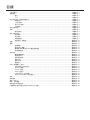 2
2
-
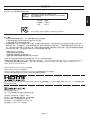 3
3
-
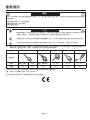 4
4
-
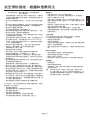 5
5
-
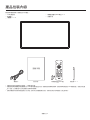 6
6
-
 7
7
-
 8
8
-
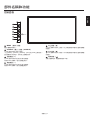 9
9
-
 10
10
-
 11
11
-
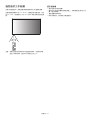 12
12
-
 13
13
-
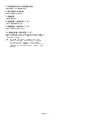 14
14
-
 15
15
-
 16
16
-
 17
17
-
 18
18
-
 19
19
-
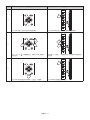 20
20
-
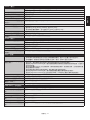 21
21
-
 22
22
-
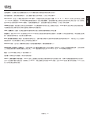 23
23
-
 24
24
-
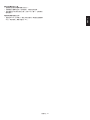 25
25
-
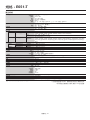 26
26
-
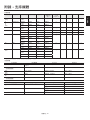 27
27
-
 28
28
-
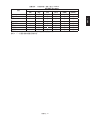 29
29
-
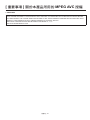 30
30